
이전에 AnyRec Free Online Converter를 사용해 본 적이 없다면 더 빠른 변환을 위해 런처를 설치하고 실행해야 합니다.

1단계: WebM 동영상 추가
시작에 파일 추가 버튼을 클릭하여 WebM 비디오를 가져옵니다.

2단계: MP3 형식 선택
하단 오디오 목록에서 MP3 형식을 선택합니다. 필요에 따라 샘플 속도, 채널 및 비트 전송률을 조정합니다.

3단계: WebM을 MP3로 내보내기
변환 버튼을 클릭하여 저장할 파일 폴더를 선택하고 온라인에서 무료로 WebM을 MP3로 변환을 시작하십시오.


| 파일 확장자 | .webm | .mp3 |
| 에 의해 개발 | Google(이전에는 On2, Xiph 및 Matroska에서 개발) | 동영상 전문가 그룹 |
| 설명 | WebM은 VP8 및 OGG 코덱을 포함하는 오픈 소스 컨테이너 형식입니다. 웹에서 비디오를 재생하도록 설계된 높은 압축률과 작은 크기를 가지고 있습니다. 그리고 Chrome, Firefox 등 HTML 5 표준을 기반으로 하는 브라우저에서 지원됩니다. | MP3는 컴퓨터, 모바일, CD 플레이어 및 대부분의 미디어 플레이어에서 일반적으로 사용되는 손실 오디오 형식입니다. 사람이 들을 수 없는 데이터를 제거하기 때문에 크기가 매우 작습니다. 이 기능을 사용하면 수백 개의 MP3 음악을 휴대폰에 저장할 수 있습니다. 고품질을 얻으려면 비트 전송률을 320kbps로 조정할 수 있습니다. |
| 관련 프로그램 | Google ChromeMozilla FirefoxOpera 웹 브라우저VLC 미디어 플레이어 | Microsoft Windows Media PlayerApple iTunesRealOneVLC 미디어 플레이어 |
| MIME 유형 | 비디오/웹엠 | 오디오/mpeg |
| 유용한 링크 | WebM 대. MP4WebM을 MP4로 변환플래시를 HTML 5로 변환WebM 편집기WebM을 플레이하는 방법WebM 파일을 편집하는 방법 | M4A VS. MP3MP3 대. MP4M4A를 MP3로 변환OGG를 MP3로 변환MP3를 AIFF로 변환FLV를 MP3로 변환MPEG를 MP3로 변환 |
WebM을 MP3로 변환하면 컴퓨터나 휴대용 장치에서 좋아하는 배경 음악이나 영화 라인을 원활하게 재생할 수 있습니다. 더 높은 품질의 MP3 오디오 파일을 얻으려면, AnyRec Video Converter 당신을 위해 최고입니다. 이 전문 WebM-MP3 변환기를 사용하면 WebM 비디오에서 오디오 트랙을 추출하고 샘플 속도, 채널, 비트 전송률 및 품질을 포함한 오디오 설정을 변경할 수 있습니다. 또한 편집 기능을 사용하여 오디오 파일을 트리밍하고 루프 재생 효과를 추가하고 MP3 볼륨을 높일 수 있습니다.
1단계: WebM 비디오 파일 추가
Windows/Mac에서 WebM to MP3 비디오 변환기를 무료로 다운로드, 설치 및 실행하십시오. 클릭 파일 추가 버튼 또는 을 더한 아이콘을 클릭하여 WebM 파일을 추가합니다. WebM 오디오 배치를 끌어 추가할 수도 있습니다.
2단계: MP3 형식 선택
클릭 모두 변환 오른쪽 상단 모서리에 있는 메뉴. 그런 다음 선택 오디오 탭을 클릭하고 MP3 형식을 출력 형식으로 지정합니다. 다음을 클릭할 수도 있습니다. 사용자 정의 프로필 톱니바퀴 모양의 아이콘을 눌러 세부 설정을 조정합니다.
3단계: WebM을 MP3로 편집 및 변환
클릭 자르다 아이콘을 눌러 MP3로 변환할 원하는 부분을 다듬습니다. 그리고 에서 편집하다 아이콘을 사용하여 오디오 효과를 추가하고 볼륨을 조정하는 등의 작업을 수행할 수 있습니다. 마지막으로 모두 변환 버튼을 눌러 Windows/Mac에서 WebM을 MP3로 변환합니다.

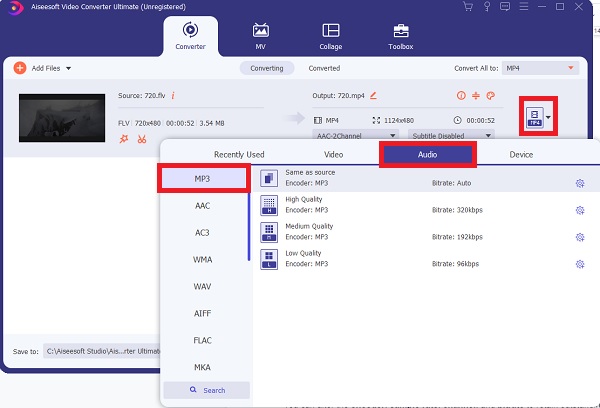

VLC를 통해 WebM을 MP3로 변환하는 방법은 무엇입니까?
다행히 VLC 미디어 플레이어 WebM 비디오 지원. 그냥 클릭 미디어 메뉴를 선택하고 변환/저장 WebM 파일을 추가하는 옵션입니다. 그런 다음 변환/저장 버튼을 눌러 이동합니다. 클릭 프로필 메뉴를 선택하고 MP3 체재. 목적지를 선택한 후 시작 버튼을 눌러 VLC를 통해 WebM을 MP3로 변환합니다.
FFmpeg를 사용하여 WebM을 MP3로 변환하는 방법은 무엇입니까?
컴퓨터에서 프로그램을 실행한 후 다음 명령을 입력하여 WebM을 MP3로 변환할 수 있습니다. -i "${FILE}" -vn -ab 128k -ar 44100 -y "${FILE%.WebM}.MP3. 물론 간단한 도구인 AnyRec 무료 온라인 비디오 변환기를 사용하여 도움을 받을 수 있습니다.
Android/iPhone에서 WebM을 MP3로 변환하는 방법은 무엇입니까?
WebM 형식은 Android 및 iPhone에서 지원되지 않으므로 Google Play/App Store에서 미디어 변환기, 오디오 변환기 및 기타 변환기 앱을 다운로드해야 합니다.
변환하지 않고 WebM에서 MP3로 오디오를 추출할 수 있습니까?
아니, 당신은 할 수 없습니다. WebM 동영상의 오디오 코덱이 OGG이기 때문입니다. 그리고 당신은 할 필요가 OGG를 MP3로 변환 AnyRec 무료 온라인 비디오 컨버터의 도움으로 더 나아가.
최고의 온라인 WebM to MP3 변환기.
제공 전 세계 사용자
지금 변환